Steam Error Code 101: Příčiny a 11 způsobů, jak to opravit – TechCult
Různé / / September 18, 2023
Steam Store z něj udělal jednu z nejlepších destinací pro hráče s rozsáhlou a pestrou knihovnou s tisíci tituly přímo na dosah ruky. Zatímco vzrušení stoupá, když dychtivě očekáváte, že se vám dostane do rukou nová hra, vyskakovací okno s chybami vám může připadat jako nečekaný hasák. Jedním z nich je mimo jiné chybový kód 101, který mnoho uživatelů nahlásilo ve službě Steam Store, a tento článek vás provede jeho příčinami a jak to opravit. Začněme!

Obsah
Co je Steam Error Code 101 a jak jej opravit
Pravidelné výprodeje, slevy a speciální akce, Steam vás pokryje. U platformy s tak velkým provozem se však občasným chybám nevyhnete. Kód chyby 101 obvykle označuje problém s připojením mezi klientskou aplikací Steam a jejími servery. I když se konkrétní příčiny mohou lišit, zde je několik možných příčin:
- Výpadek serveru
- Problémy s připojením k síti
- Poškozená data mezipaměti nebo instalační soubor
- Omezení branou Windows Firewall nebo antivirem
- Blokování TCP/IP
Okamžitě opravme chybu. Postupujte podle níže uvedených metod:
Metoda 1: Základní řešení problémů
Začněte s některými předběžnými opravami a pokud nepomohou, můžete přejít k pokročilejším řešením.
Metoda 1A: Restartujte Steam a poté PC
Pokud mohla být chyba způsobena technickými závadami nebo nesprávným načítáním souboru, problém může vyřešit jednoduché restartování klienta Steam. Pokud to nepomůže, zkuste restartovat PC.
Metoda 1B: Počkejte na dobu provozu serveru
Steam servery ve vašem regionu mohou čelit nesrovnalostem kvůli velkému dopravnímu přetížení nebo mohou být jednoduše v režimu údržby. V takových případech může aplikace způsobit chyby. Je vhodné zkontrolovat totéž na úředníkovi Stránka stavu služby Steam a pokud dojde k problému s výpadkem reportéru, počkejte, dokud nebude vyřešen.

Metoda 2: Odstraňování problémů s připojením k Internetu
Jak jsme řekli, chyba se objeví, když se Steam nepodaří připojit ke svým serverům, a nejčastějším důvodem může být, že zařízení je připojeno ke špatnému a nestabilnímu zdroji internetu. Můžete se podívat na našeho průvodce na Pomalé připojení k internetu? 10 způsobů, jak zrychlit svůj internet! zlepšit konektivitu a zbavit se problému.

Metoda 3: Odstraňte poškozené soubory v aplikaci Steam Client
Když si stáhnete a nainstalujete klienta Steam do počítače, automaticky se stáhne více souborů, jak je potřeba, aby aplikace fungovala. Poškozené nebo poškozené však mohou způsobit potíže s fungováním aplikace, což může být tento případ. Pojďme je odstranit.
Metoda 3A: Odstraňte data webového prohlížeče
Steam nabízí vestavěný webový prohlížeč s rychlým přístupem k průvodcům a diskuzím komunity, aniž byste museli opustit platformu. Chcete-li smazat data, postupujte takto:
1. Zahájení Parní a poté klikněte na Parní v levé horní liště nabídky.
2. Vybrat Nastavení z rozbalovací nabídky.
3. Přejděte na Ve hře záložku vlevo a klikněte na Vymazat vedle Smazat data webového prohlížeče.

4. Klikněte na Potvrdit ve vyskakovacím okně.
Přečtěte si také: Jak hrát hry Steam od Kodi
Metoda 3B: Vymažte mezipaměť stahování
Mezipaměť a dočasné soubory vytvořené při stahování her mohou také vést ke konfliktům se službou Steam. Jejich vymazáním zajistíte, že klientská aplikace obdrží čerstvé soubory ze serveru, což může aktuální chybu opravit. Následuj kroky:
1. Zahájení Parní, klikněte na Parní v levém horním rohu a vyberte Nastavení.
2. Přesuňte se do Stahování záložka vlevo.
3. Klikněte na Vyčistit mezipaměť vedle Vymažte mezipaměť stahování.

4. Potvrdit smazání ve vyskakovacím okně.
Metoda 4: Konfigurace propláchnutí párou. Soubory
Poškozené konfigurační soubory nebo konfliktní nastavení mohou bránit Steamu ve schopnosti připojit se k serverům, a tím spustit chybový kód 101. Chcete-li je vypláchnout, postupujte takto:
1. zmáčkni Klávesa Windows + R otevřít Běh dialogové okno.
2. Zadejte příkaz steam://flushconfig a stiskněte Vstupte.
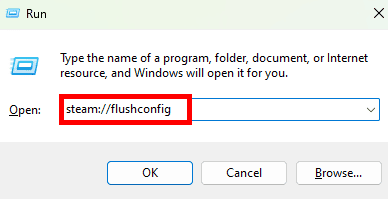
3. Nyní počkejte na dokončení procesu a poté Steam stáhněte aktualizaci. Po dokončení zkontrolujte, zda je chyba opravena.
Metoda 5: Odstraňte soubor Steam ClientRegistry.blob
Klient Steam ukládá registrační informace pro vaše hry do souboru ClientRegistry.blob. Tento binární soubor může občas způsobit problémy v aplikaci. Chcete-li jej odstranit, postupujte takto:
1. Otevři Windows (C:) jet dál Tento PC.
2. Postupujte po cestě: Program Files (x86) > Steam.
3. Hledejte clientregistry.blob soubor a Vymazat to.
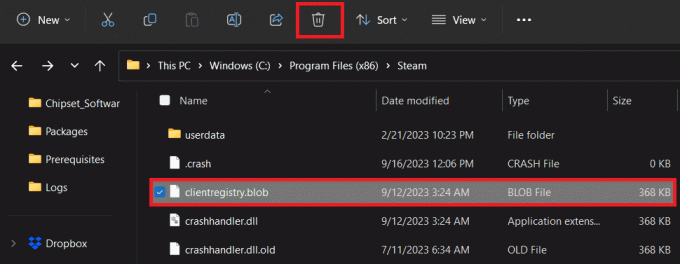
4. Restartujte a PC, pak Parní, a soubor bude znovu vytvořen.
Přečtěte si také: Jak získat body Steam zdarma
Metoda 6: Vynucení protokolu Steam na TCP
TCP může poskytnout stabilnější síťové připojení a snížit tak pravděpodobnost problémů s připojením. Nakonec by to mělo opravit chybový kód 101 ve službě Steam. Následuj kroky:
1. Klikněte pravým tlačítkem myši Parní na ploše a vyberte Vlastnosti.
2. Přejděte na Zkratka tab.
3. V cílová pole, přidat -tcp na konci stávající cesty.
Mělo by to vypadat nějak takto: "C:\Program Files (x86)\Steam\Steam.exe" -tcp.
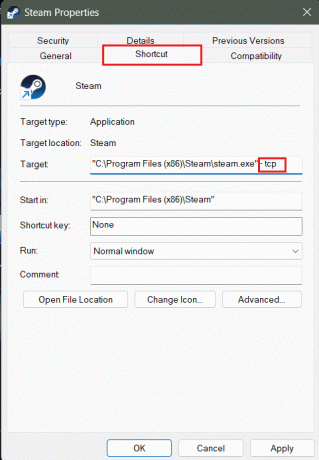
4. Klikněte na Aplikovat a pak OK zachránit.
5. Zahájení Parní a zkontrolujte, zda použití TCP chybu vyřešilo.
Metoda 7: Obnovení adresy IP
Pravděpodobně router přiděluje nesprávné IP adresy. Jeho obnovení znamená požádat o nový číselný štítek pro zařízení v síti, který by obnovil síťové připojení a pomohl vyřešit takové problémy. Postupujte podle následujících kroků:
1. V Start menu, vyhledejte Příkazový řádek a vybrat si Spustit jako administrátor.
2. Zadejte příkaz ipconfig/release a stiskněte Vstupte pro uvolnění aktuální IP adresy.
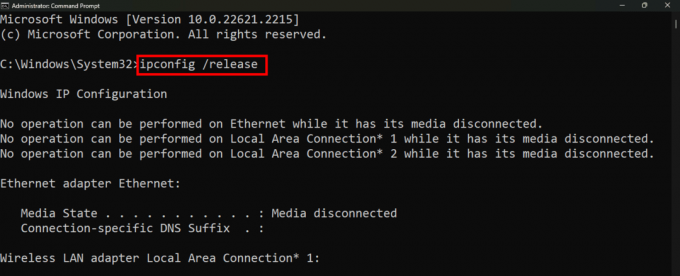
3. Dále zadejte ipconfig /renew a stiskněte Vstupte.
To by od routeru vyžadovalo novou IP adresu.

4. Po dokončení spusťte Parní a zkontrolujte, zda to funguje dobře.
Přečtěte si také: 22 nejlepších her jako Heardle
Metoda 8: Použijte VPN
Pokud chyba přetrvává, můžete zařízení připojit ke službě VPN. To by také mělo vyřešit všechny problémy se serverem připojením klienta k jinému serveru.
Poznámka: Můžete si vybrat jakoukoli službu VPN jako preferovanou. Pro referenci jsme vybrali Proton VPN.
1. Stáhněte a nainstalujte Proton VPN na vašem notebooku se systémem Windows.
2. Vyberte server z Volná místa nebo klikněte na Rychlé připojení.

Některé z nich jsme vám přinesli nejlepší bezplatné VPN. Můžete se přihlásit k odběru kteréhokoli z nich.
Metoda 9: Přidejte Steam jako výjimku do brány Windows Firewall
Brána firewall systému Windows monitoruje síťový provoz a povoluje nebo blokuje jej na základě předem definovaných pravidel zabezpečení, aby chránila systém před neoprávněným přístupem nebo hrozbami. Firewall nemusíte deaktivovat, ale můžete kromě sledování Steamu. Podívejte se na našeho průvodce na Povolte nebo zablokujte aplikace prostřednictvím brány Windows Firewall.

Metoda 10: Aktualizujte Steam, poté Windows
Zastaralé aplikace jsou často náchylné k chybám a softwarovým závadám. Pokud chyba přetrvává, doporučujeme aktualizovat klienta Steam. Následuj kroky:
1. OTEVŘENO Parní a klikněte na Parní v levém horním rohu.
2. Klikněte na Zkontrolujte SteamAktualizace klientů…

3. Pokud Steam upozorní na jakoukoli dostupnou aktualizaci, Stažení a Nainstalujte to.
4. Zkontrolujte, zda se tím chyba vyřešila. Pokud ne, Aktualizujte systém Windows.
Metoda 11: Přeinstalujte Steam
Pokud vám žádné z výše uvedených řešení nepomohlo, jako poslední možnost vám doporučujeme přeinstalovat Steam. Tím zajistíte, že budete mít novou instalaci klienta, která potenciálně vyřeší všechny základní problémy. Před opětovnou instalací se ujistěte zálohujte všechny důležité herní soubory.
1. Pod Programy v Kontrolní panel, vyberte Odinstalujte program.
2. Klikněte pravým tlačítkem na Parní, klikněte na Odinstalovat a postupujte podle pokynů na obrazovce.

3. V Start menu, vyhledejte %localappdata%a otevřete jej.
4. Vymazat a Parní složku.

5. Nyní hledejte %data aplikací%a smažte Parní složku v něm.
6. jednou hotovo Restartujte PC.
7. Zahájení Oficiální stránky Steamu a NAINSTALUJTE STEAM odtamtud.

8. Po instalaci se PŘIHLAŠTE ke svému účtu a zkontrolujte, zda je chyba ve Steam Store opravena.
Doporučeno: 40 nejlepších online her pro budování města zdarma pro PC
To je vše! Doufáme, že vám náš průvodce pomohl opravit Kód chyby Steam 101. Pokud pro nás máte nějaké dotazy nebo návrhy, dejte nám vědět v sekci komentářů. Chcete-li vyřešit takové problémy související s technologií, zůstaňte ve spojení s TechCult.
Henry je ostřílený technický spisovatel s vášní pro zpřístupňování složitých technologických témat každodenním čtenářům. S více než desetiletými zkušenostmi v technologickém průmyslu se Henry stal pro své čtenáře důvěryhodným zdrojem informací.



